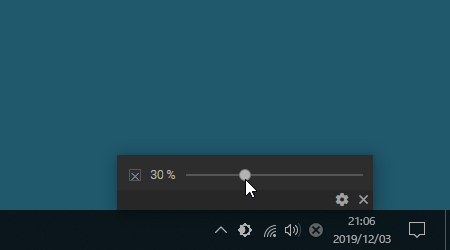PCの設定、モニターの設定よりも画面を暗くすることができるソフトです。
本ソフトを起動すると、タスクトレイにアイコンが表示されます。
アイコンをクリックしてスライダーを 1 ~ 92% の間で動かし、任意の明るさに調整することができます。
92% まで暗くすると画面が暗すぎて操作が困難になるかもしれないのでご注意ください。
また、マルチモニターに対応しており、モニターごとの明るさ調整も可能です。
Desktop Dimmer の使い方
ダウンロード と インストール
- GitHub のダウンロードページへアクセスし、「desktop-dimmer-4.0.4-setup.exe」リンクをクリックしてダウンロードします。
※ Mac 版、または Linux 版を利用する場合は、それぞれのリンクをクリックしてダウンロードします。 - ダウンロードしたセットアップファイル(desktop-dimmer-4.0.4-setup.exe)からインストールします。
使い方
基本的な使い方
- 本ソフトを起動すると、タスクトレイに

タスクトレイの

タスクトレイアイコンをクリックすると、スライダーを表示
- スライダーを 30% まで動かすと、それなりに暗くなります。

明るさ調整 - 30% の場合
- スライダーを 60% まで動かすと、かなり暗くなります。
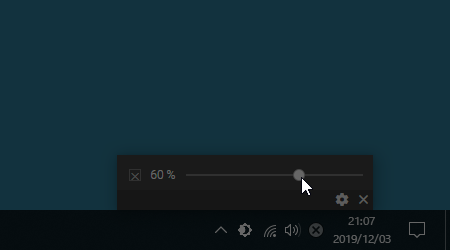
明るさ調整 - 60% の場合
- スライダーを 90% まで動かすと、真っ暗になります。
※ 元に戻すのが難しくなるのでご注意ください。
明るさ調整 - 90% の場合
- スライダー左の「×」をクリックしてチェックを外すと、無効になります。

明るさ調整を無効化
マルチモニターで利用する
マルチモニターで利用すると、スライダーが2つ表示されます。それぞれのスライダーを動かすと、それぞれのモニターの明るさが調整されます。
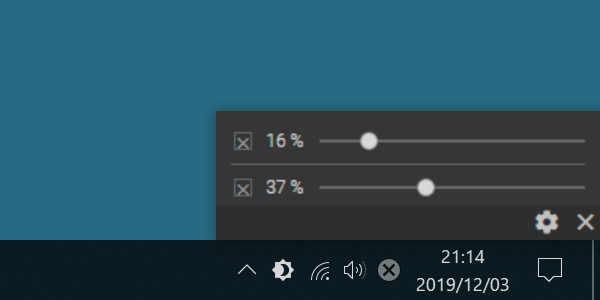
マルチモニターの場合、スライダーが複数表示される
オプション
スライダーを表示した後、
- App Auto Upate
アプリのアップデートをチェックし、自動で更新します。 - App Launch On Startup
Windows 起動時に本ソフトも起動します。
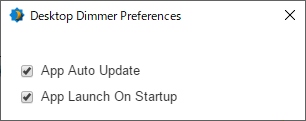
オプション
本ソフトを終了する
本ソフトを終了するには、スライダーを表示した後、
更新履歴
※ Google 翻訳で日本語にしています。
Version 4.0.4 (2017/11/16)
- 機能
・設定を追加:アプリケーションの自動更新(#26) - 内部
・node_modulesをアップグレードします
・サービスのアップグレード
Version 4.0.3 (2017/11/14)
- 機能
・デスクトップディマーのディスプレイごとの有効化と無効化
・ユーザーインターフェースのパフォーマンスの向上
・調光係数の拡張範囲
・更新されたアプリケーションアイコン - 改善
・構成ストレージ戦略の強化
・さまざまな安定性とパフォーマンスの向上 - 修正済み
・Apple macOS High Sierra(macOS)で動作するようにアップグレードされました
・最新の Gnome ベースのデスクトップ環境(Linux)で動作するようにアップグレードされました(#22)
・最新の Ubuntu ベースのディストリビューション(Linux)で動作するようにアップグレードされました(#22) - …(省略)
Version 3.1.2 (2017/07/08)
- 機能
・新しいビルドと リリースシステム - ドキュメント
・スクリーンショットを更新しました
・開発者テンプレートを追加する - …(省略)